- Главная
- Информатика
- Интерактивная доска

Содержание
- 2. Шаг первый. Размещаем на весь слайд карту или какой-то другой объект. Главное, чтобы он был насыщенным
- 3. Шаг второй. Выделяем объект и настраиваем эффекты анимации: Анимация – Настройка анимации – Добавить эффект –
- 4. Шаг третий. Снова выделяем объект и настраиваем те же эффекты анимации, но теперь нам необходимо получить
- 5. Шаг четвертый. А теперь наступает самый основной этап в реализации данного технологического приема. Размещаем на карте
- 7. Скачать презентацию
Слайд 2
Шаг первый. Размещаем на весь слайд карту или какой-то другой объект.
Шаг первый. Размещаем на весь слайд карту или какой-то другой объект.
Главное, чтобы он был насыщенным деталями и обязательно хорошего качества. Именно этому объекту начинаем придавать эффекты анимации.
Слайд 3
Шаг второй. Выделяем объект и настраиваем эффекты анимации: Анимация – Настройка
Шаг второй. Выделяем объект и настраиваем эффекты анимации: Анимация – Настройка
анимации – Добавить эффект – Выделение – Изменение размера. Рекомендуемая скорость Средне. При начальной настройке в окошке изменение размера появится число 150%. То есть изображение увеличится в полтора раза. Если мы повторим этот алгоритм, то повторному щелчку этот объект увеличится еще раз. Рекомендуем три таких увеличения, не более, т.к. мы обязательно столкнемся с проблемой потери качества.
Слайд 4
Шаг третий. Снова выделяем объект и настраиваем те же эффекты анимации,
Шаг третий. Снова выделяем объект и настраиваем те же эффекты анимации,
но теперь нам необходимо получить уменьшение объекта. Для этого нам необходимо «вручную» внести коррекцию на последнем этапе в окошке Изменение размера. Щелкаем по переключателю в окошке Размер и в открывающемся списке находим надпись Другой. Проставляем размер меньше указанного: 70 или 80%. Теперь по щелчку наша карта уменьшится. Как и в первом случае при увеличении повторяем эту операцию три раза.
Слайд 5
Шаг четвертый. А теперь наступает самый основной этап в реализации данного
Шаг четвертый. А теперь наступает самый основной этап в реализации данного
технологического приема. Размещаем на карте кнопки «Увеличить», «Уменьшить», кнопки направлений «Вправо», «Влево», «Вверх», «Вниз». Не забудьте в форматах фигур установить полупрозрачный цвет, чтобы эти служебные кнопки не закрывали карту. Теперь анимацию карты (или выбранного вами другого объекта) настраиваем на работу по щелчку триггера. То есть все три карты, которые мы обозначили на увеличение на одну кнопку, и, соответственно, на уменьшение на другую.
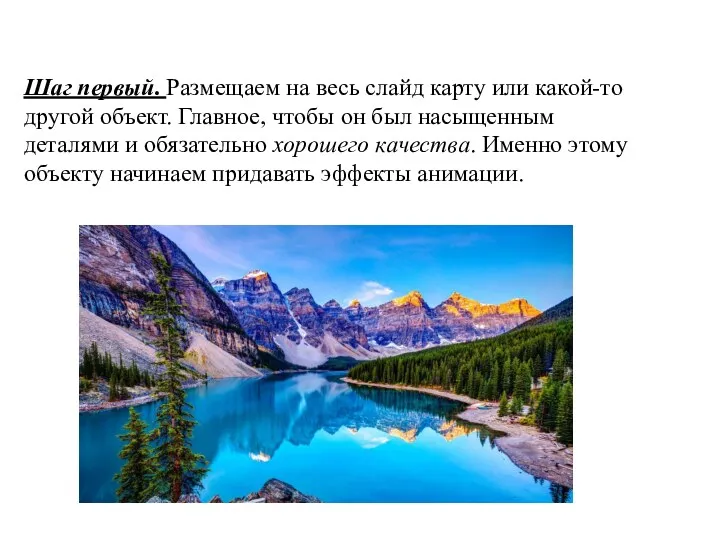


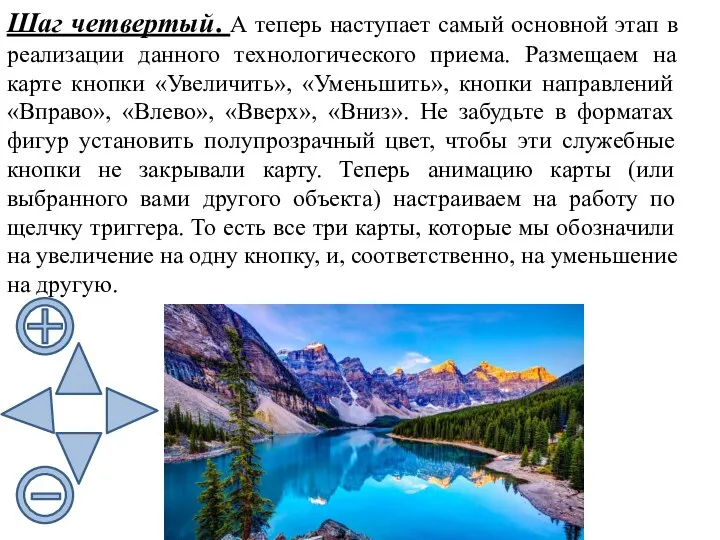
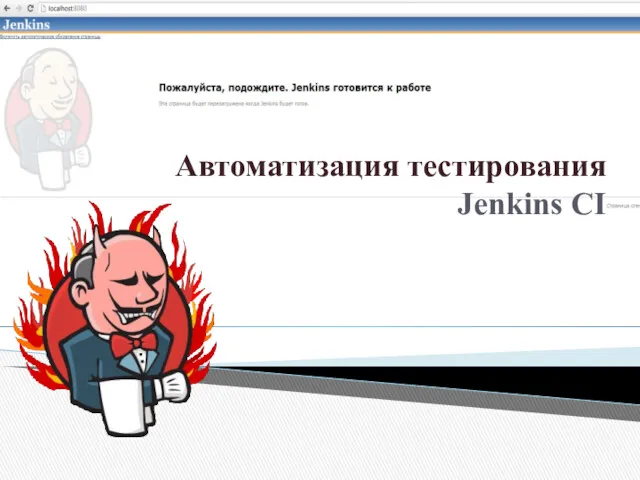 Автоматизация тестирования. Jenkins CI. Лекция 9. A1QA - Jenkins CI
Автоматизация тестирования. Jenkins CI. Лекция 9. A1QA - Jenkins CI 7 класс, урок Устройства ввода-вывода
7 класс, урок Устройства ввода-вывода Telegram бот для постановки задач в Jira
Telegram бот для постановки задач в Jira Автоматизированные системы управления
Автоматизированные системы управления Оценка информационных рисков при использовании облачных сервисов
Оценка информационных рисков при использовании облачных сервисов Локальды компьютерлік желілер. Локальды желілердің түрлері
Локальды компьютерлік желілер. Локальды желілердің түрлері Эффективный поиск в интернете. Сайты спортивных федераций РФ
Эффективный поиск в интернете. Сайты спортивных федераций РФ Школа подготовки технических администраторов. Домены, хостинги, сайты. (Занятие 11)
Школа подготовки технических администраторов. Домены, хостинги, сайты. (Занятие 11) Операторы цикла. Цикл с предусловием
Операторы цикла. Цикл с предусловием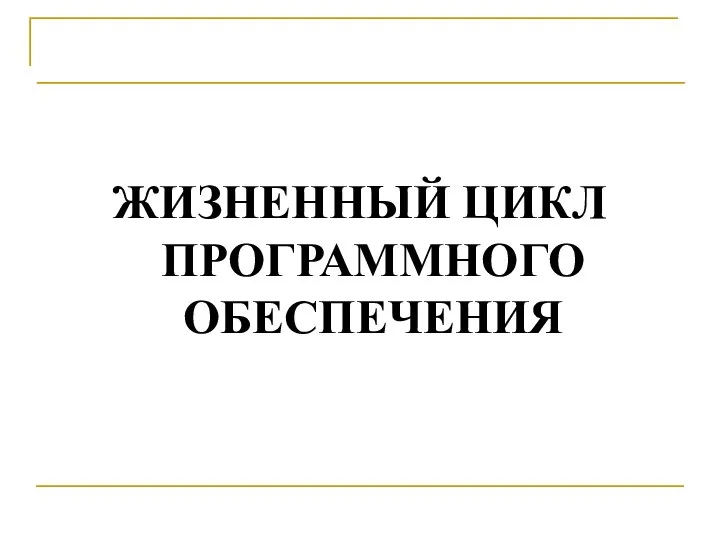 Жизненный цикл программного обеспечения
Жизненный цикл программного обеспечения ГПБ Ипотека SC. Инструкция
ГПБ Ипотека SC. Инструкция Презентация к уроку Информационные процессы
Презентация к уроку Информационные процессы Базы данных. Лекция 7
Базы данных. Лекция 7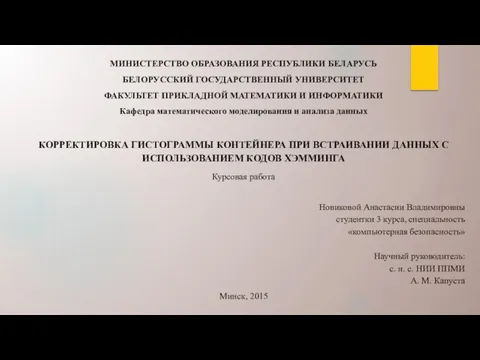 Корректировка гистограммы контейнера при встраивании данных с использованием кодов Хэмминга
Корректировка гистограммы контейнера при встраивании данных с использованием кодов Хэмминга Проектная технология на уроках информатики
Проектная технология на уроках информатики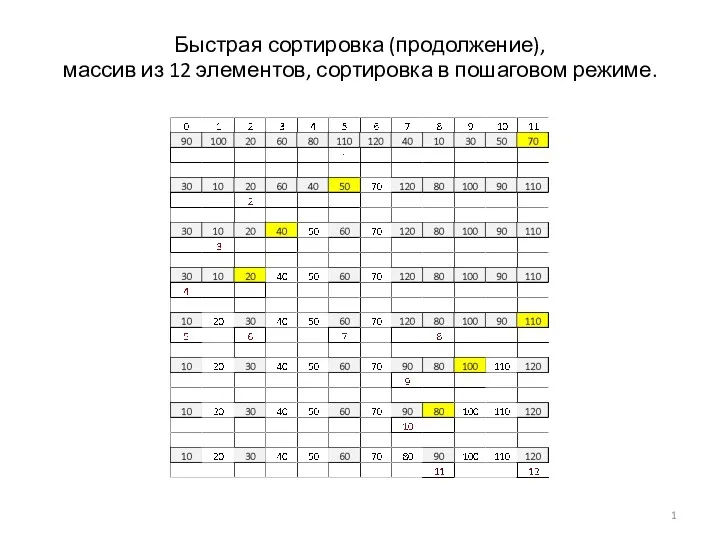 Быстрая сортировка. Массив из 12 элементов, сортировка в пошаговом режиме
Быстрая сортировка. Массив из 12 элементов, сортировка в пошаговом режиме UML. Диаграмма классов
UML. Диаграмма классов Развитие детского и молодежного информационного пространства
Развитие детского и молодежного информационного пространства Запросы к нескольким таблицам. Работа с SQL
Запросы к нескольким таблицам. Работа с SQL Линейные алгоритмы в паскале
Линейные алгоритмы в паскале Протокол разделения секрета и другие протоколы
Протокол разделения секрета и другие протоколы Веселый тест
Веселый тест Автоматическая обработка информации
Автоматическая обработка информации Устройства управления
Устройства управления Проверка на нормальность распределения. Законы распределения вероятностей в R
Проверка на нормальность распределения. Законы распределения вероятностей в R Интеллектуальные информационные системы. Понятие ИИС
Интеллектуальные информационные системы. Понятие ИИС Пошаговая инструкция по регистрации добровольных пожарных на портале Госуслуги
Пошаговая инструкция по регистрации добровольных пожарных на портале Госуслуги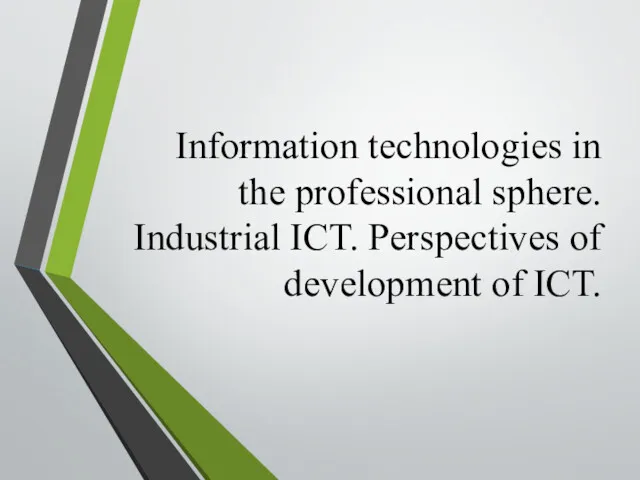 Information technologies in the professional sphere
Information technologies in the professional sphere